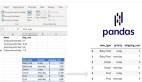iOS設(shè)備間如何快速互傳數(shù)據(jù)?一招幫你搞定
最近買了新iPhone,登錄了ID,發(fā)現(xiàn)有些數(shù)據(jù)并沒有全部出現(xiàn)在新手機(jī)上面,還是一些比較重要的文件數(shù)據(jù),通過微信等平臺(tái)傳輸,因?yàn)槲募罅藷o法傳輸。包括還有一些照片,并沒有全部出現(xiàn)在新手機(jī)上面,怎樣能讓舊iPhone上面所有的數(shù)據(jù)都能傳輸?shù)轿业男率謾C(jī)上面呢?這種情況,你完全可以試一試易我手機(jī)數(shù)據(jù)傳輸這款軟件。
專為iPhone/iPad量身打造,輕松搞定數(shù)據(jù)傳輸!
易我手機(jī)數(shù)據(jù)傳輸免費(fèi)版是適用于iPhone、iPad互傳、遷移到Windows或Mac的免費(fèi)iOS數(shù)據(jù)傳輸軟件。易我手機(jī)數(shù)據(jù)傳輸提供免費(fèi)的iPhone/iPad備份 、在iOS設(shè)備間共享文件或?qū)㈦娔X上的文件同步到手機(jī)上。這款軟件協(xié)助用戶將照片、通訊錄、音樂、電子書、筆記在iOS設(shè)備之間或與電腦之間傳輸 。
三個(gè)步驟一氣呵成。選擇設(shè)備——選擇文件——一鍵傳輸,簡(jiǎn)單快速實(shí)現(xiàn)數(shù)據(jù)的相互傳輸。
步驟1. 將您的iPhone/iPad連接到計(jì)算機(jī),點(diǎn)擊「信任」按鈕繼續(xù)。啟動(dòng)易我手機(jī)數(shù)據(jù)傳輸并找到「計(jì)算機(jī)到手機(jī)」模式。點(diǎn)擊「選擇文件」繼續(xù)。
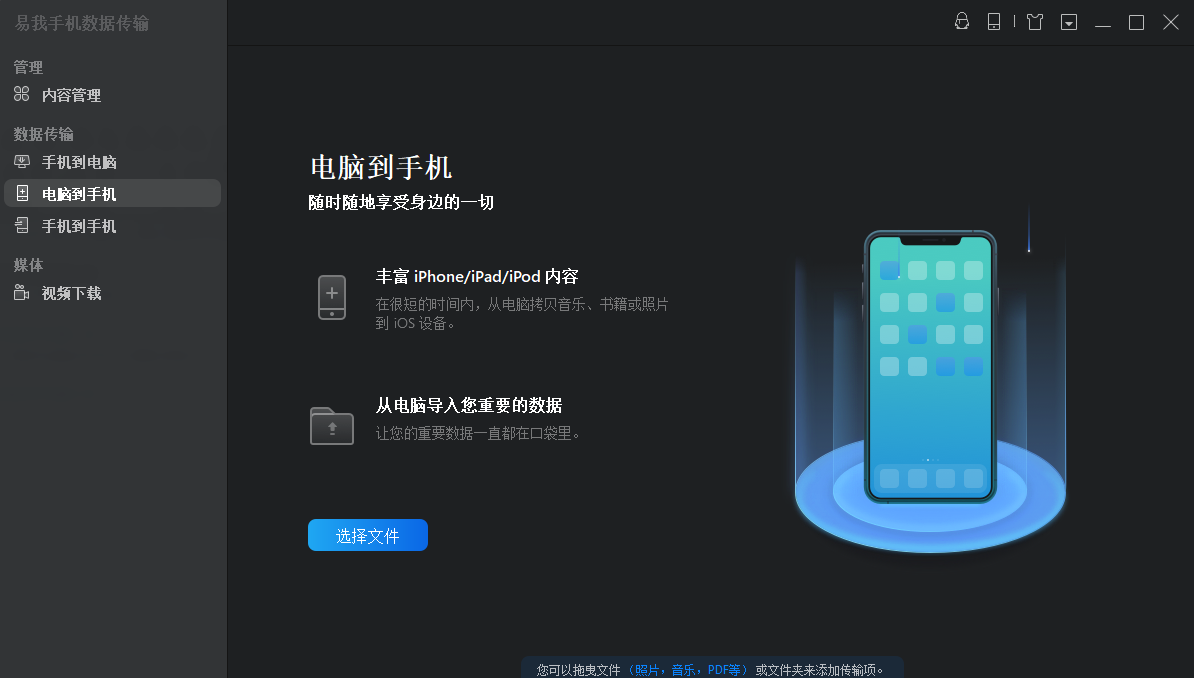
步驟2. 現(xiàn)在,選擇您想傳輸?shù)奈募_x擇所需文件后,點(diǎn)擊「開啟」。
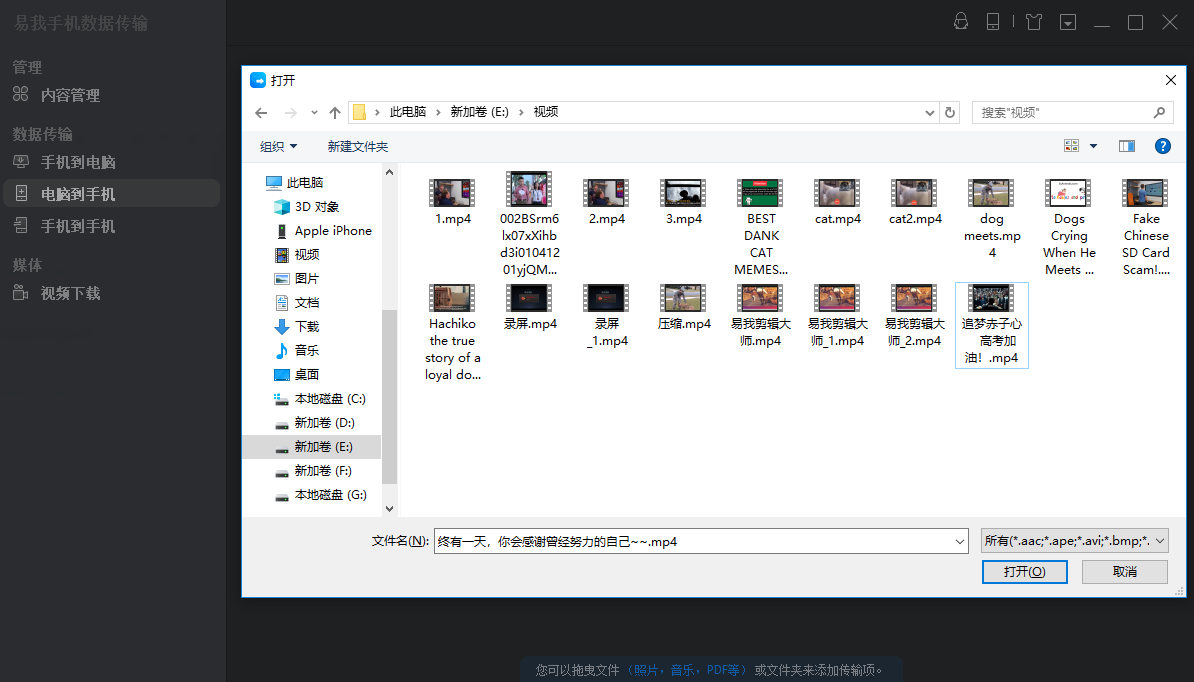
步驟3. 所有選中的文件都將顯示在右側(cè)窗格中,其中包含詳細(xì)的文件名稱和文件大小,供您預(yù)覽。如果您想在這一步添加更多的項(xiàng)目,選擇「添加內(nèi)容」或直接拖動(dòng)文件到指定的區(qū)域。最后,點(diǎn)擊「?jìng)鬏敗梗_始快速將計(jì)算機(jī)上的資料導(dǎo)入iPhone/iPad。傳輸完成后,到相應(yīng)的位置并打開應(yīng)用程序以查看資傳輸?shù)馁Y料。
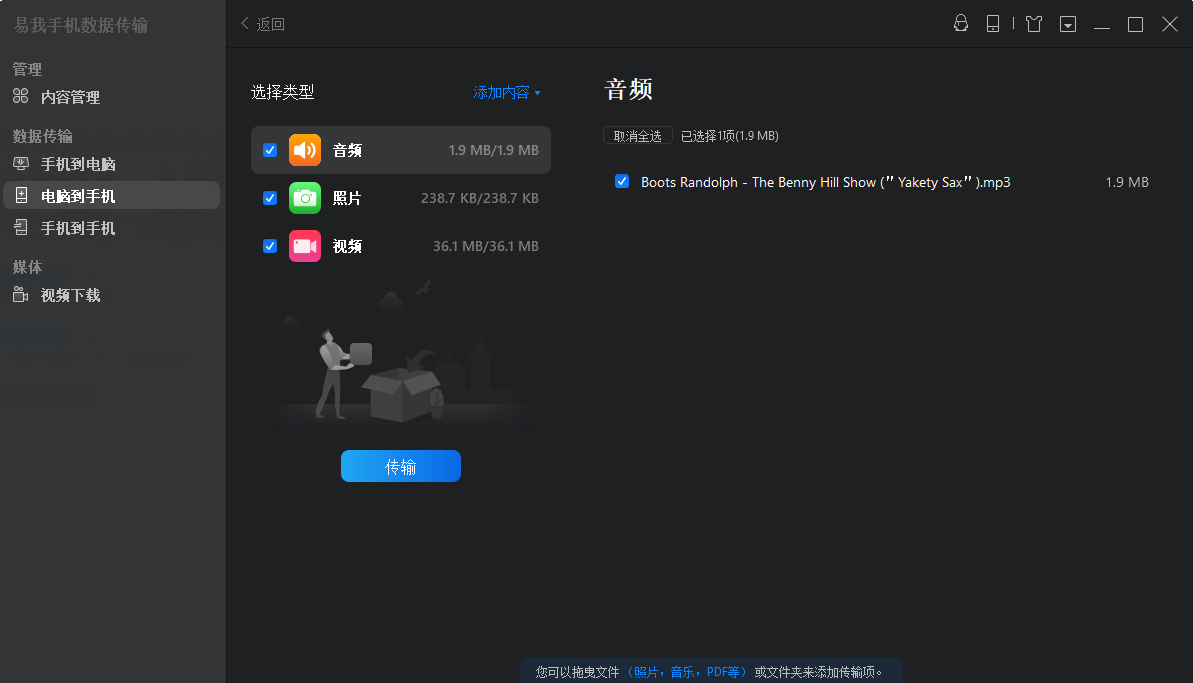
iOS設(shè)備間數(shù)據(jù)傳輸方法和上面基本一樣,只需要選擇手機(jī)到手機(jī)的傳輸就可以了。